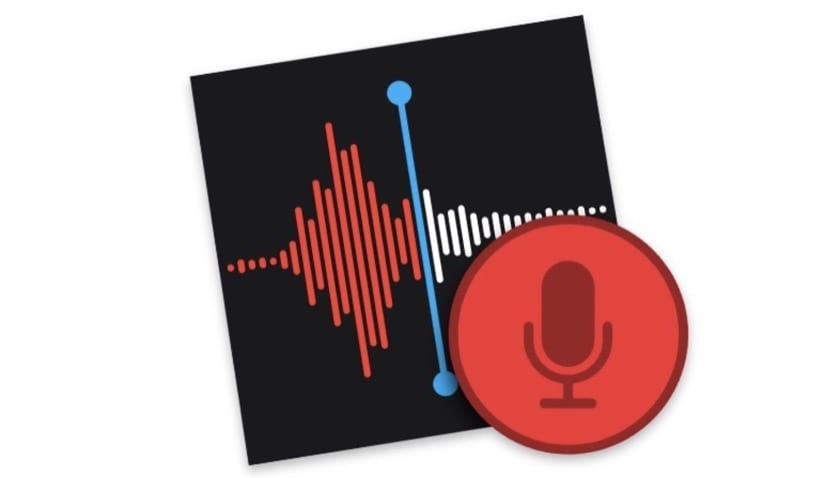
Enregistrer des mémos vocaux c'est une fonction que vous devrez tôt ou tard exécuter. Il est vrai que dans ce domaine il y a un certain avantage à enregistrer des notes avec un appareil ultra-portable comme un téléphone, mais la possibilité d'enregistrer une note sans avoir à séparer les mains du clavier en fait une tâche très productive.
Jusqu'à macOS Mojave, pour exécuter cette fonction, nous devions ouvrir QuickTime. Cette application est un lecteur, qui a parmi ses fonctions, celui qui nous permet d'enregistrer de l'audio. Mais de Mojave, nous avons une application spécifique pour enregistrer toutes sortes d'audios, que nous appelons Notes vocales.
Dans ce tutoriel, nous expliquons brièvement comment cela fonctionne. Rappelez-vous une fois de plus que vous devez avoir macOS Mojave.
Comment enregistrer des mémos vocaux sur Mac:
- Ouvrez l'application Notes vocales. Il se trouve dans le dossier des applications. Il est facile de le trouver sur Launchpad ou en tapant son nom dans Spotlight.
- Une fois qu'il s'ouvre, il vous suffit appuyez sur le bouton rouge pour commencer l'enregistrement.
- Pendant l'enregistrement, vous pouvez appuyer sur le bouton pause, pour interrompre l'enregistrement. Maintenant vous pouvez Accepter si vous souhaitez terminer l'enregistrement ou CV au cas où vous voudriez continuer.
- Lorsque vous cliquez enfin sur OK, l'enregistrement apparaîtra dans le colonne de gauche, avec le reste des enregistrements.
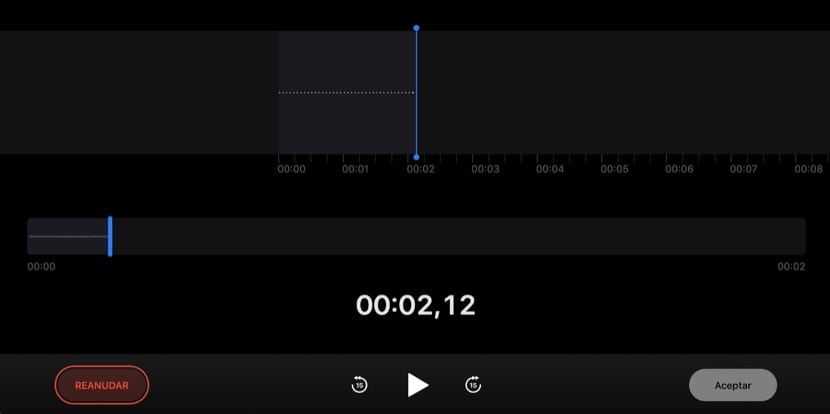
Autres considérations d'application:
Les Notes vocales enregistrés, sont stockés dans iCloud. Par conséquent, ils sont disponibles sur les appareils iOS connectés au même compte (iPhone et iPad). Cela fonctionne également dans l'autre sens, d'un appareil iOS à un Mac.
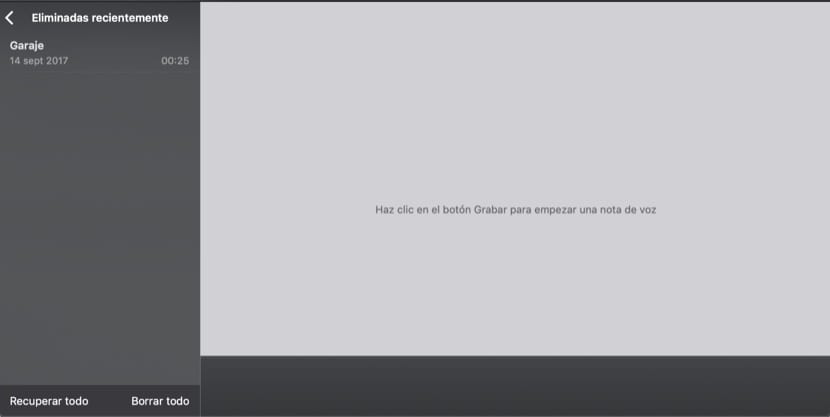
Raccourcis clavier utiles:
Si vous utilisez cette application avec une certaine fréquence, vous gagnerez en productivité grâce aux raccourcis clavier. Ce sont les plus représentatifs.
- Commande + N: démarrer un nouvel enregistrement immédiatement.
- Barre d'espace: lire ou mettre en pause un mémo vocal.
- Commande + D: Double un mémo vocal.
- Effacer: effacer le mémo vocal sélectionné.
Les notes suppriméesComme pour les photographies, elles restent dans un dossier de notes supprimées pendant une période de 30 jours. De cette façon, s'ils sont supprimés par erreur, nous pouvons toujours les récupérer.